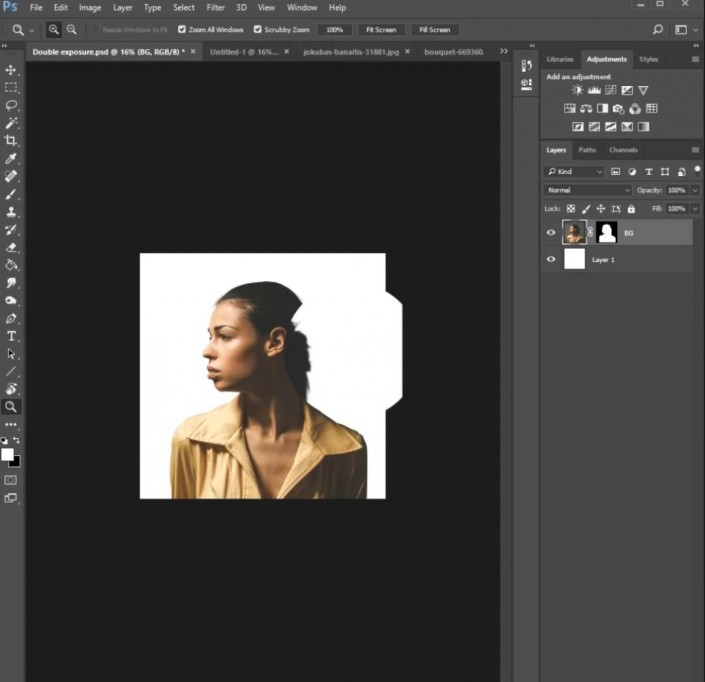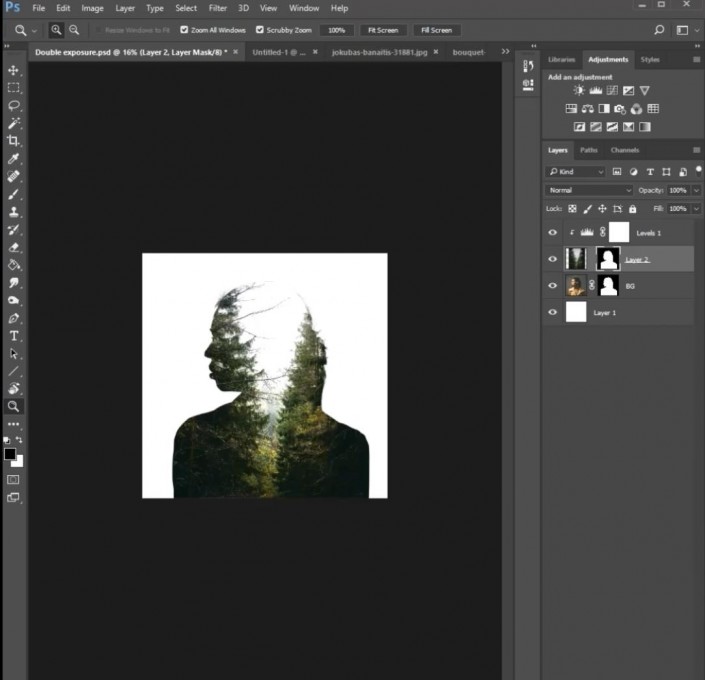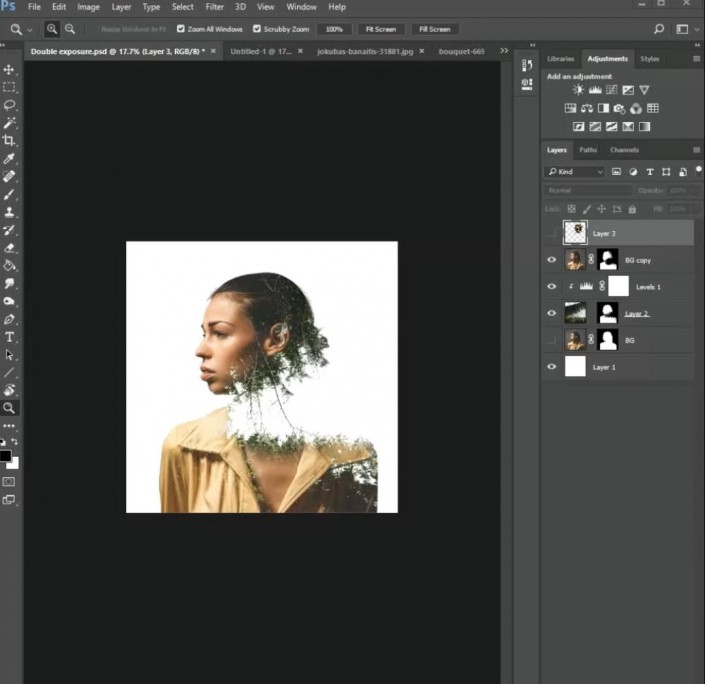双重曝光,用PS创作人像双重曝光文艺清新照(2)
来源:站酷
作者:UI设计传
学习:44542人次
第6步
粘贴第二个图像,并用“级别”(Ctrl + L)调整图像。确保调整图层仅剪切到第二个图像。我们要确保天空明亮/干净,所以更容易选择。按住我们之前创建的肖像蒙版(Ctrl +左键单击),然后为风景照片创建一个新的图层蒙版。
第7步
通过单击中间的符号取消连接蒙版,然后按照您喜欢的方式重新调整风景照片。
第8步
复制纵向图层并将副本移动到横向图层的顶部。然后将混合模式更改为“淡化”。
第9步
我决定从上一步使用相同的混合模式(淡化)添加其他元素(花)。
第10步
如果您认为白色背景太无聊,您也可以尝试添加不同的背景。这就是你如何创建一个简单的双曝光肖像!
完成:

不知道同学们,个人是十分喜欢双重曝光的效果的,但是需要两张照片高度契合才可以,要不会破绽百出,具体还需同学们慢慢练习。
学习 · 提示
相关教程
关注大神微博加入>>
网友求助,请回答!